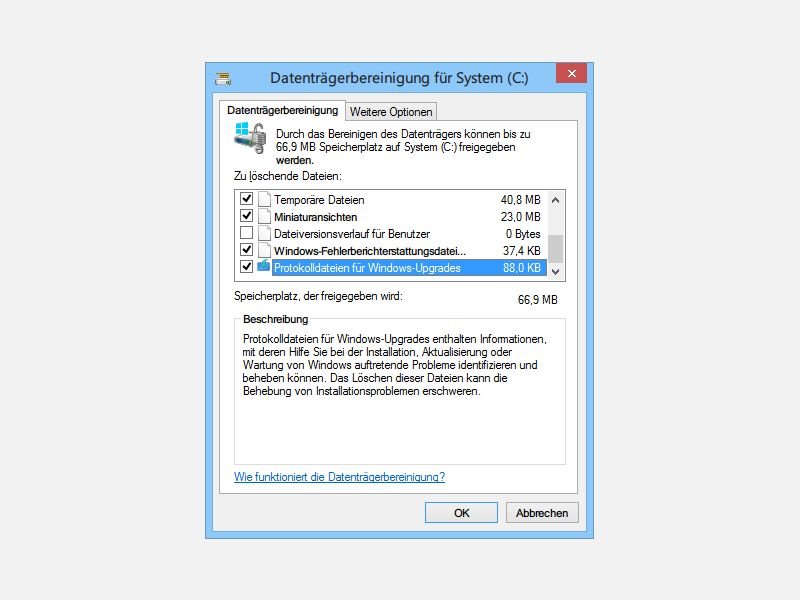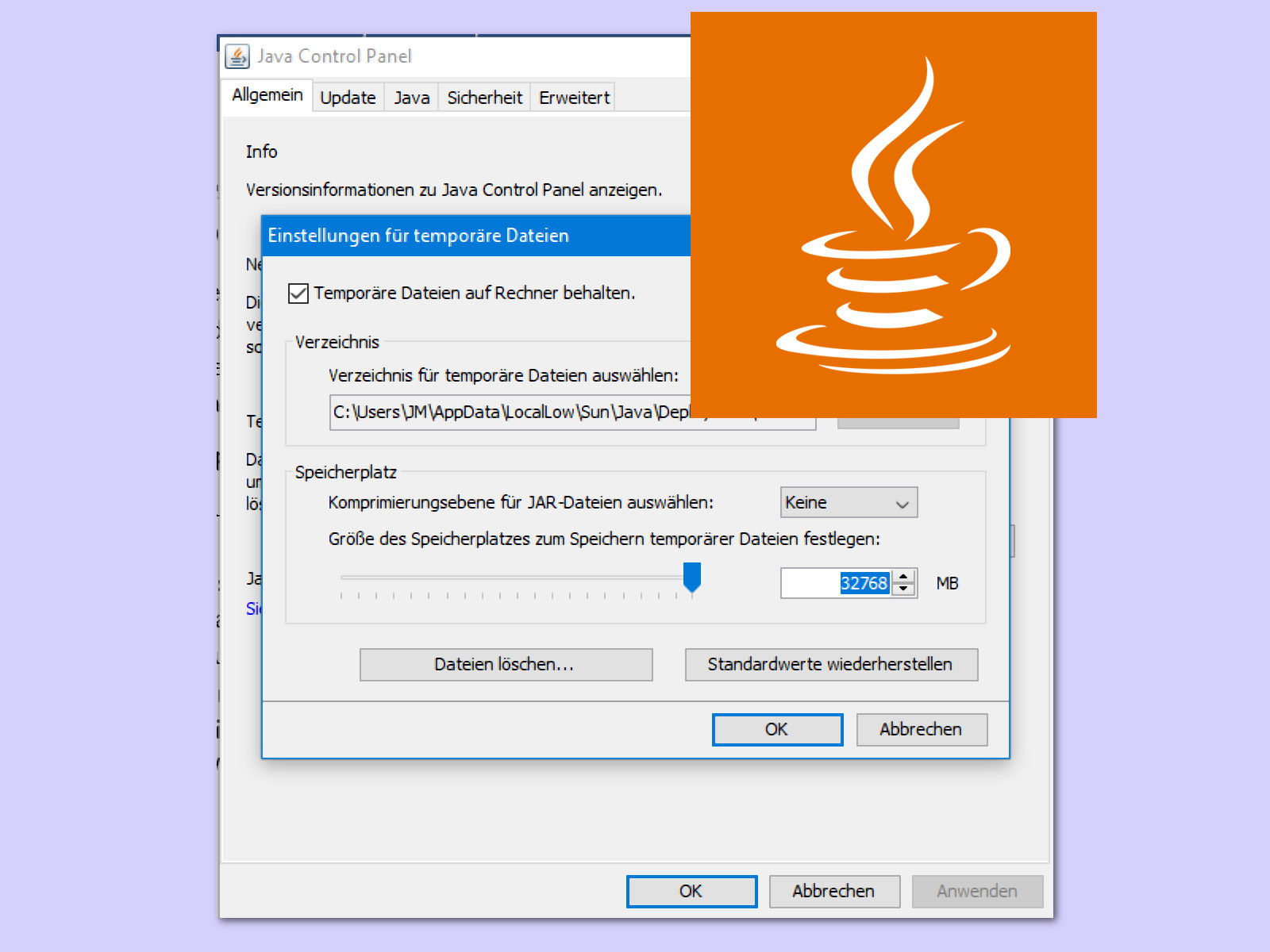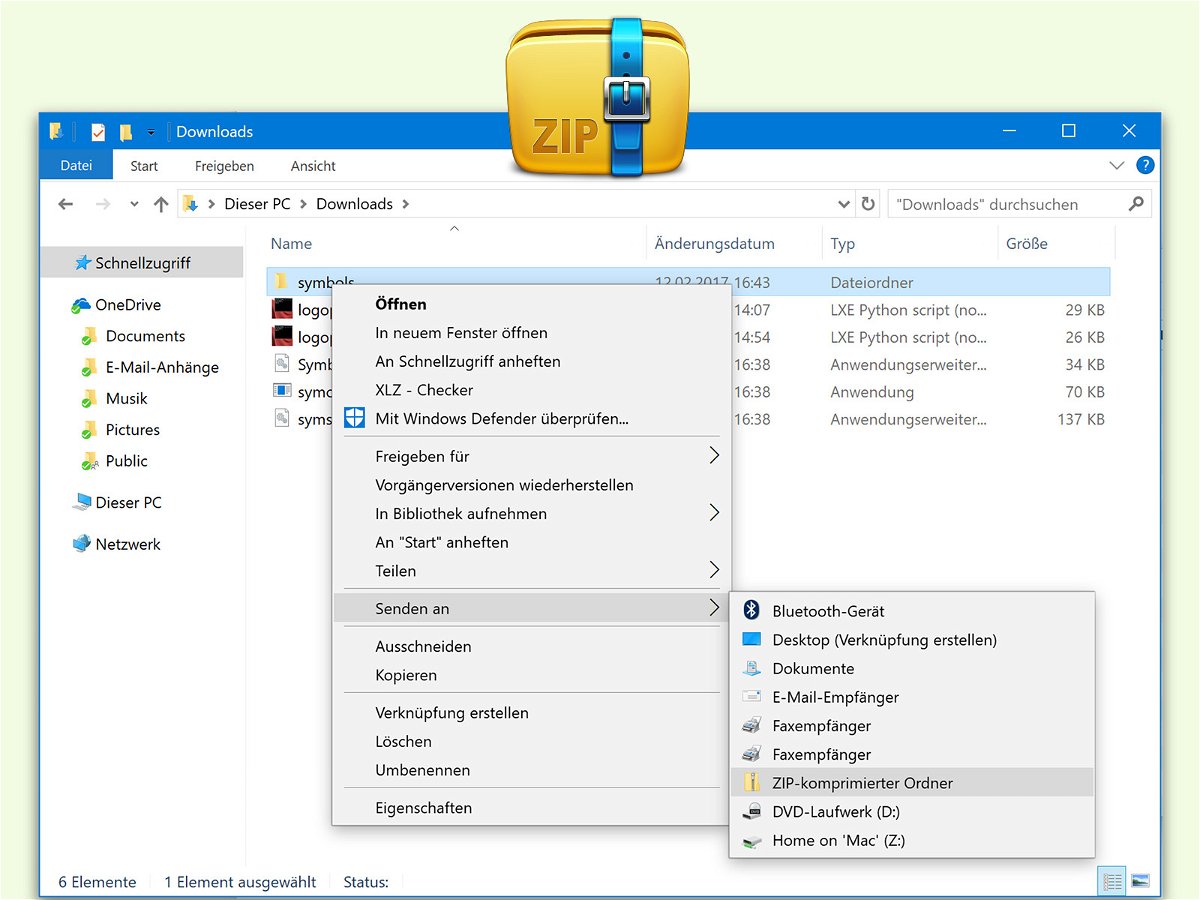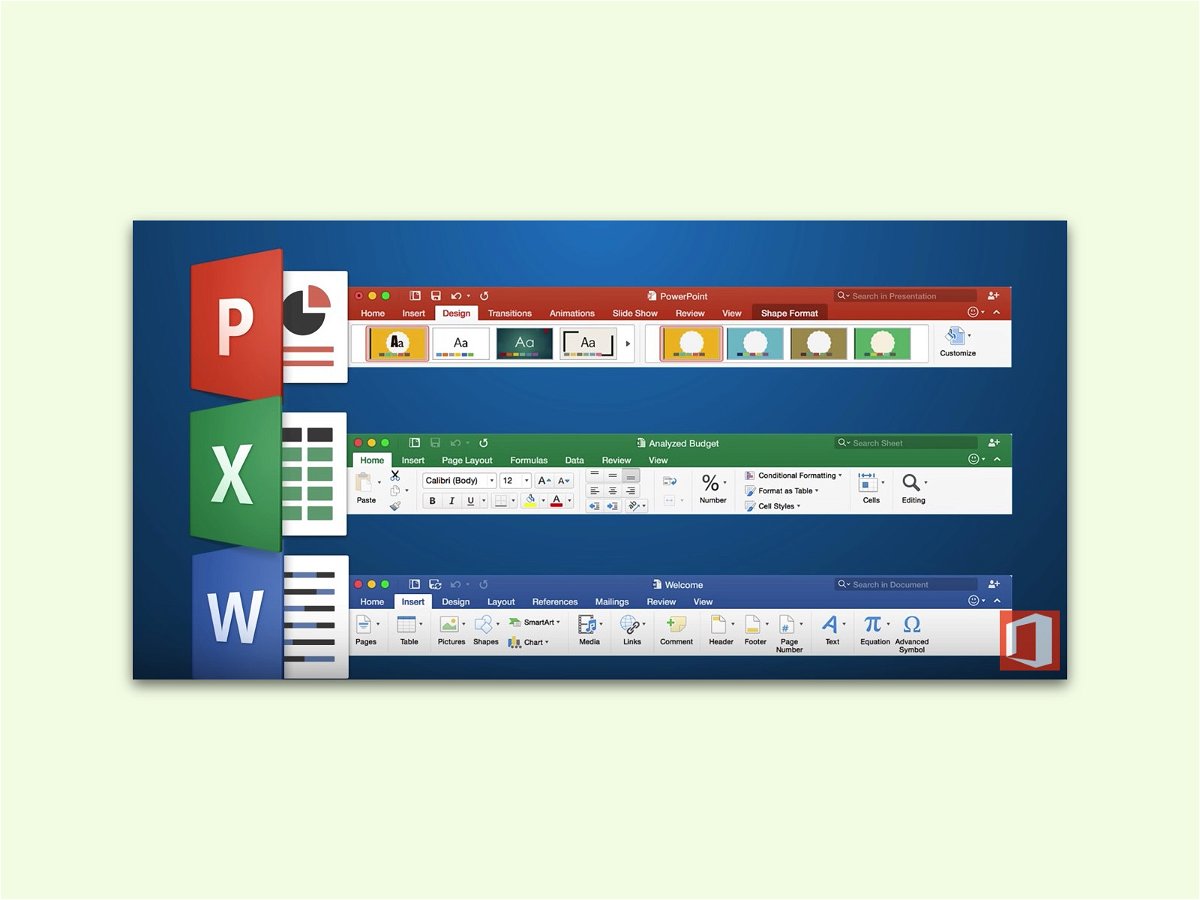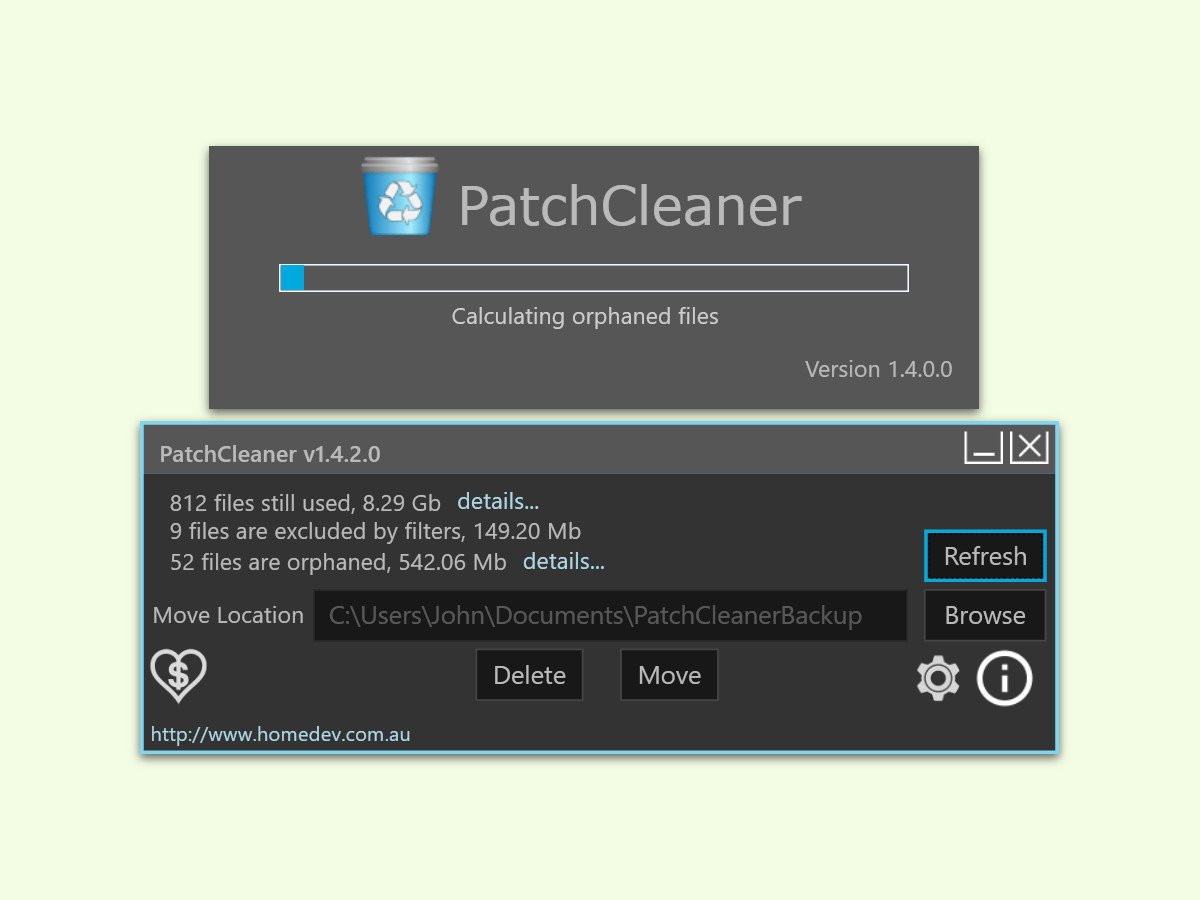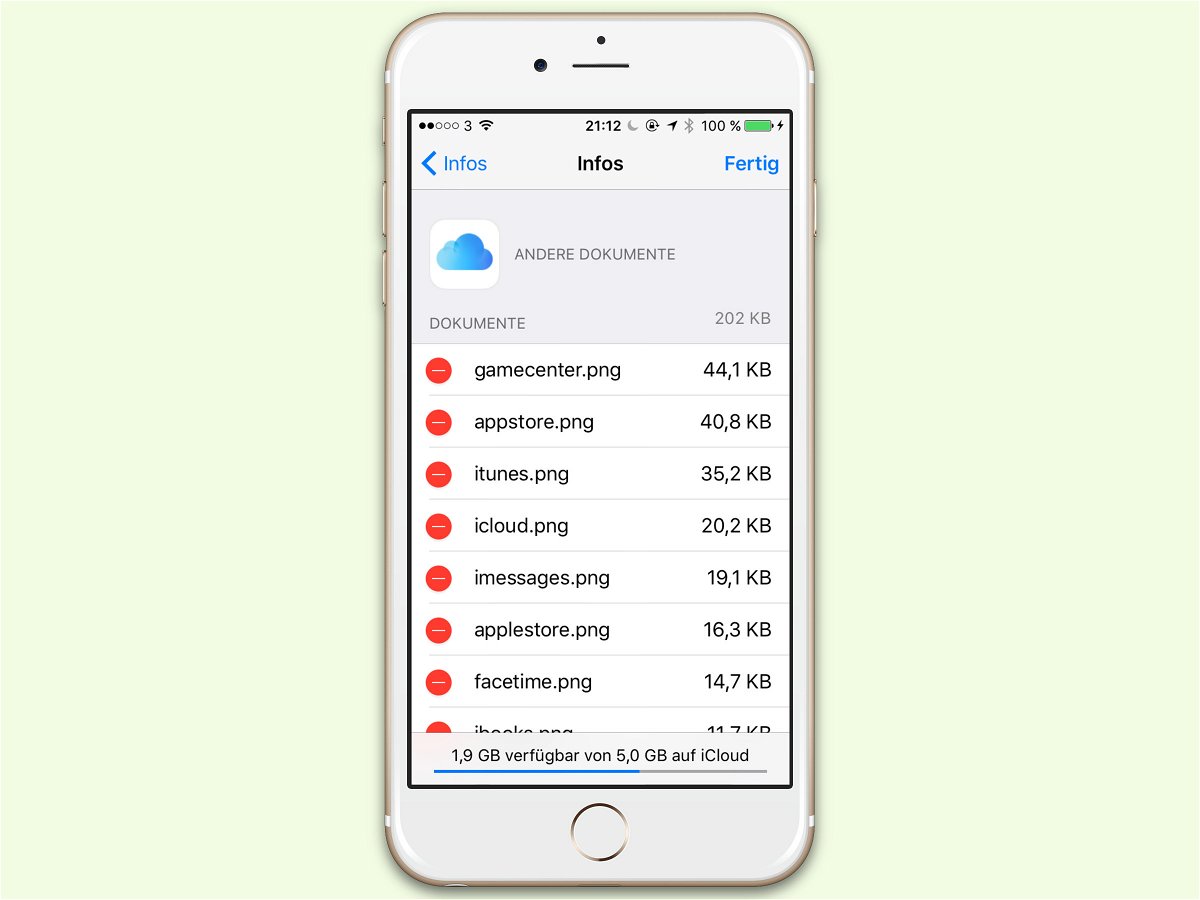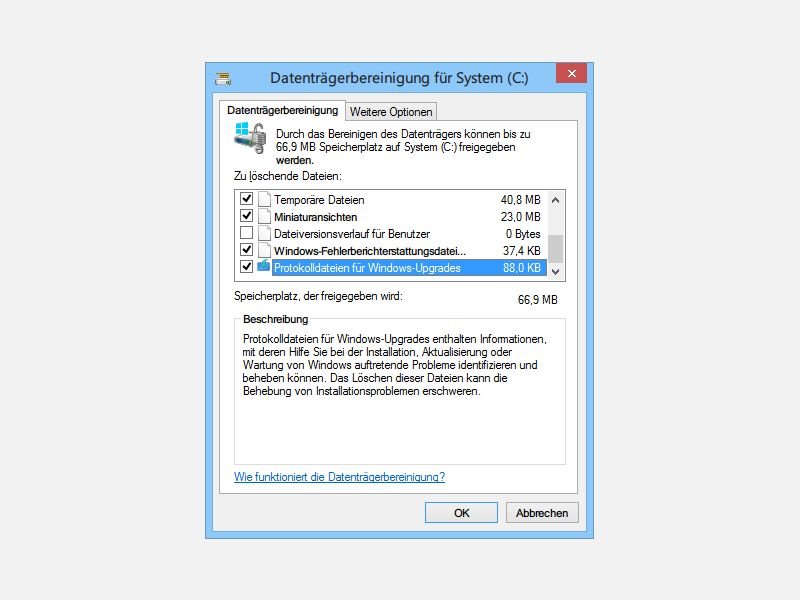
05.12.2018 | Windows
Zum optimalen Betrieb muss auf jedem Windows-System beim System-Laufwerk noch ausreichend freier Speicher vorhanden sein. Manchmal herrscht aber gerade daran Mangel. Dann erscheint das Laufwerk im Explorer mit einem roten Balken.
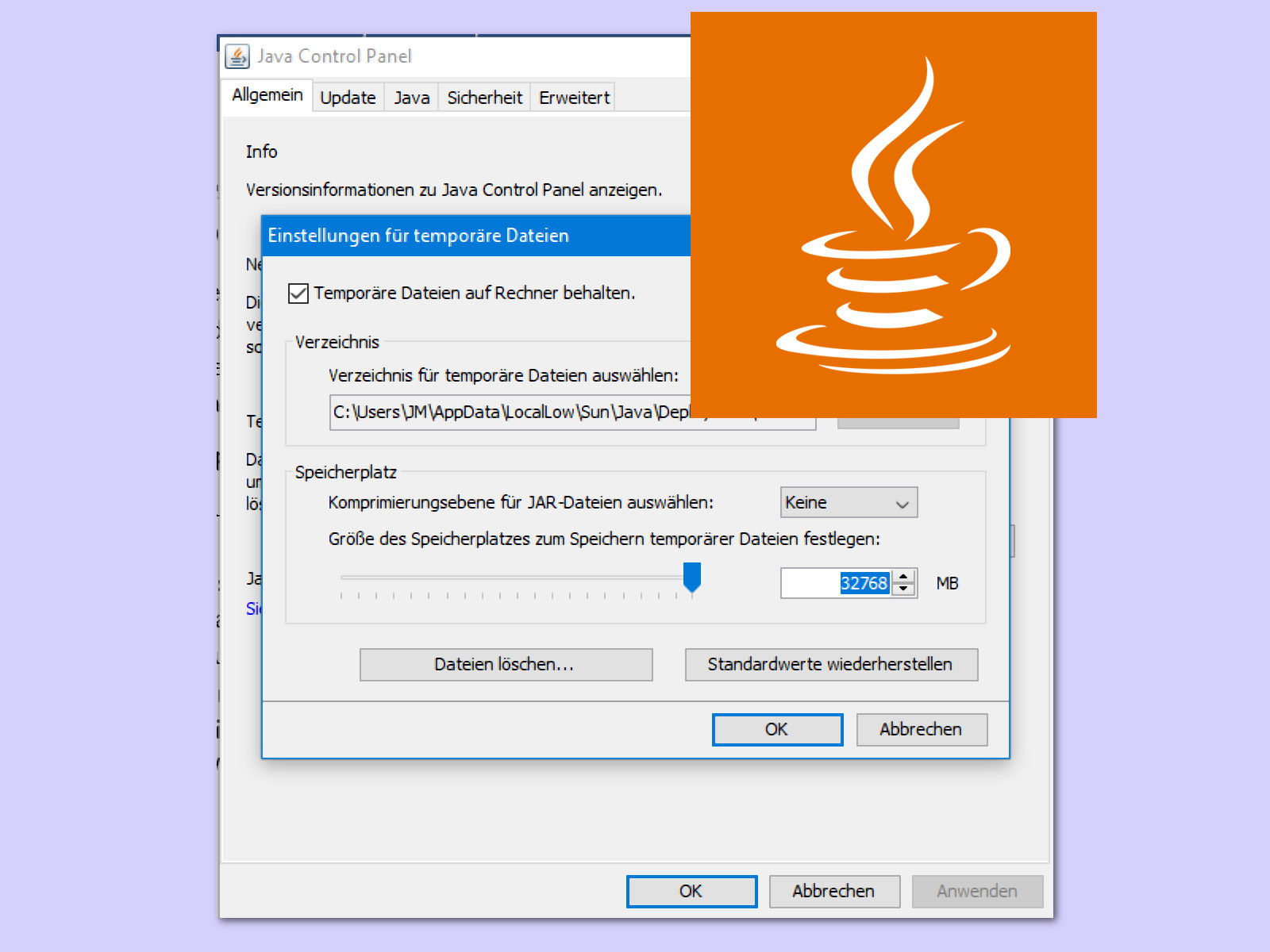
04.02.2018 | Internet
Viele Unternehmens-Anwendungen basieren auf Java. Wer ein Java-Programm im Internet startet, lädt die zugehörigen Daten automatisch auf die Festplatte. Von Haus aus dürfen diese Daten bis zu 32 Gigabyte belegen. Wenig sinnvoll – den Wert kann man auch verringern.

02.11.2017 | Windows
Jeder kennt das Problem: Im Nu ist auf der Festplatte nicht mehr genügend Platz frei, um weitere Dateien abzulegen. In diesem Fall kann Speicher gewonnen werden, indem einige Dateien kompakter gemacht werden. Dazu dient das Windows Compact Tool.
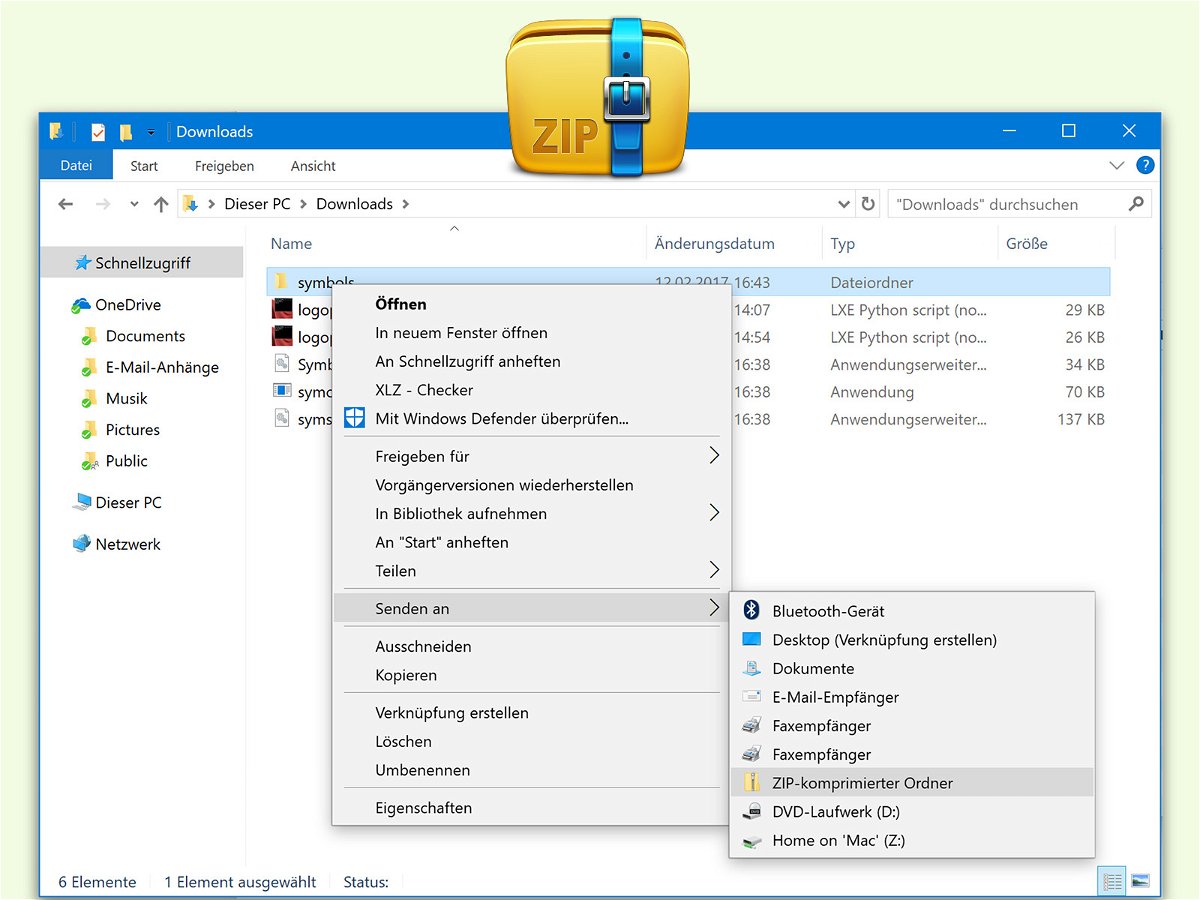
04.03.2017 | Windows
Wer Platz sparen will, etwa beim Hochladen von Dateien ins Internet, kann diese vor dem Versenden zu einem ZIP-Archiv komprimieren. Dazu braucht man in Windows 7, 8, 8.1 und 10 keinerlei zusätzliche Software. Denn der Explorer enthält ein Komprimierungs-Programm bereits ab Werk.
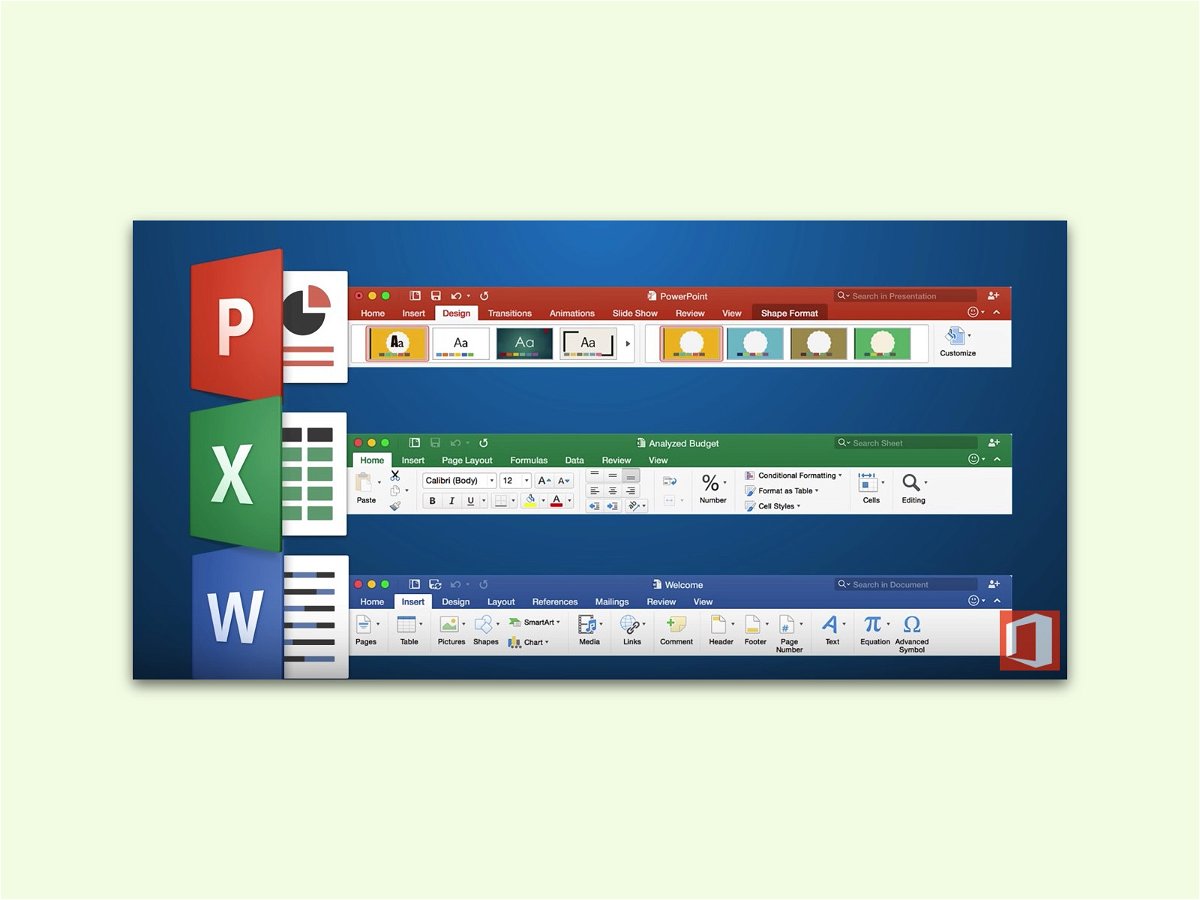
08.01.2017 | Office
In Word, PowerPoint und auch Excel ist das Bearbeiten von Dokumenten einfach. Wer komplexe Dateien bearbeitet, braucht viel Platz dafür. Der Raum auf dem Monitor kann besser genutzt werden, wenn man das Menü dafür kurz einklappt.
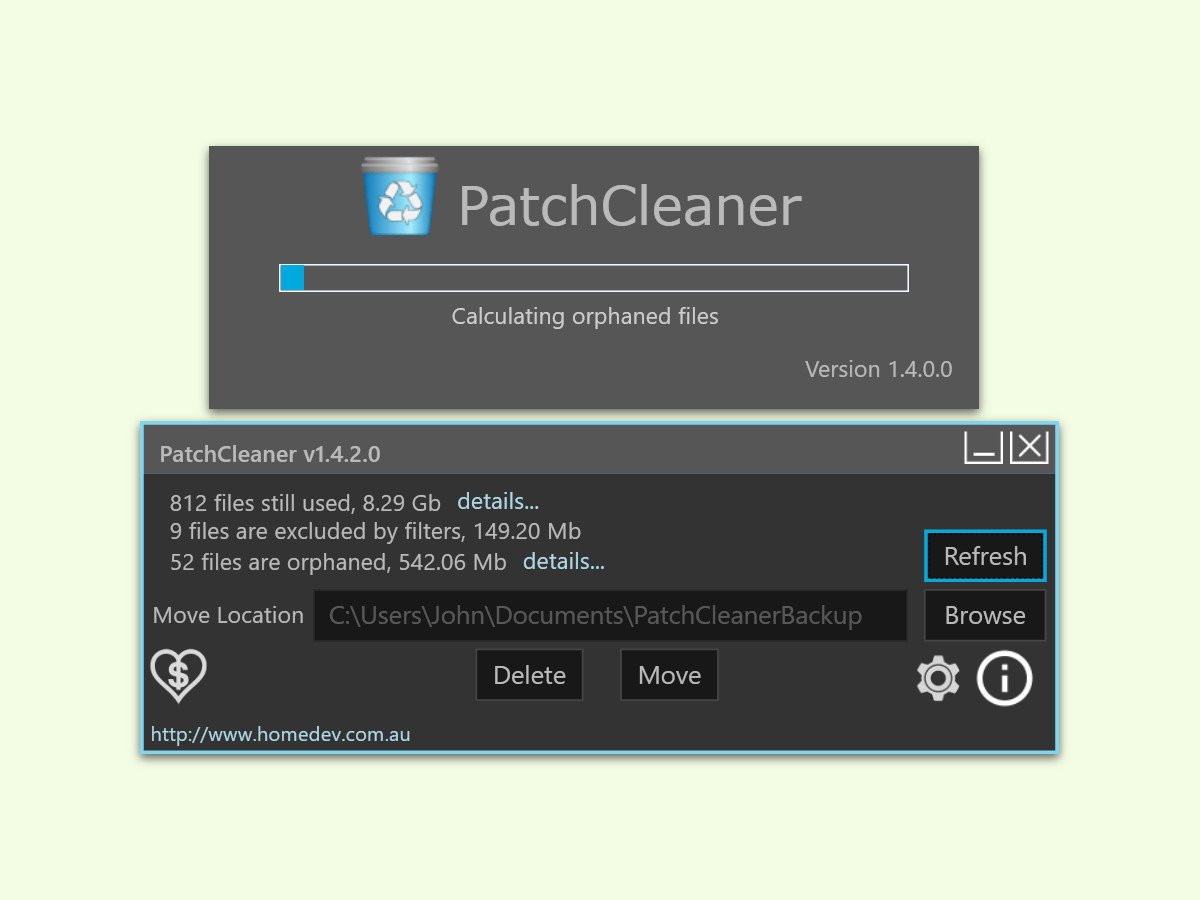
31.12.2016 | Tipps
Je älter die Windows-Installation schon ist, desto mehr Programme wurden inzwischen installiert und auch wieder entfernt. Bei vielen Anwendungen bleibt nach dem Löschen ein Rest an Daten übrig. Mit einem GRATIS-Tool lassen sich diese Reste beseitigen.

13.12.2016 | Tipps
Urlaubs-Zeit? Dann wird es Zeit, zu reservieren. Auch der Flug kann dabei bequem sein. Am besten, man informiert sich vorher im Internet und reserviert den eigenen Lieblings-Platz. So vergeht die Reise-Zeit wie im Flug.
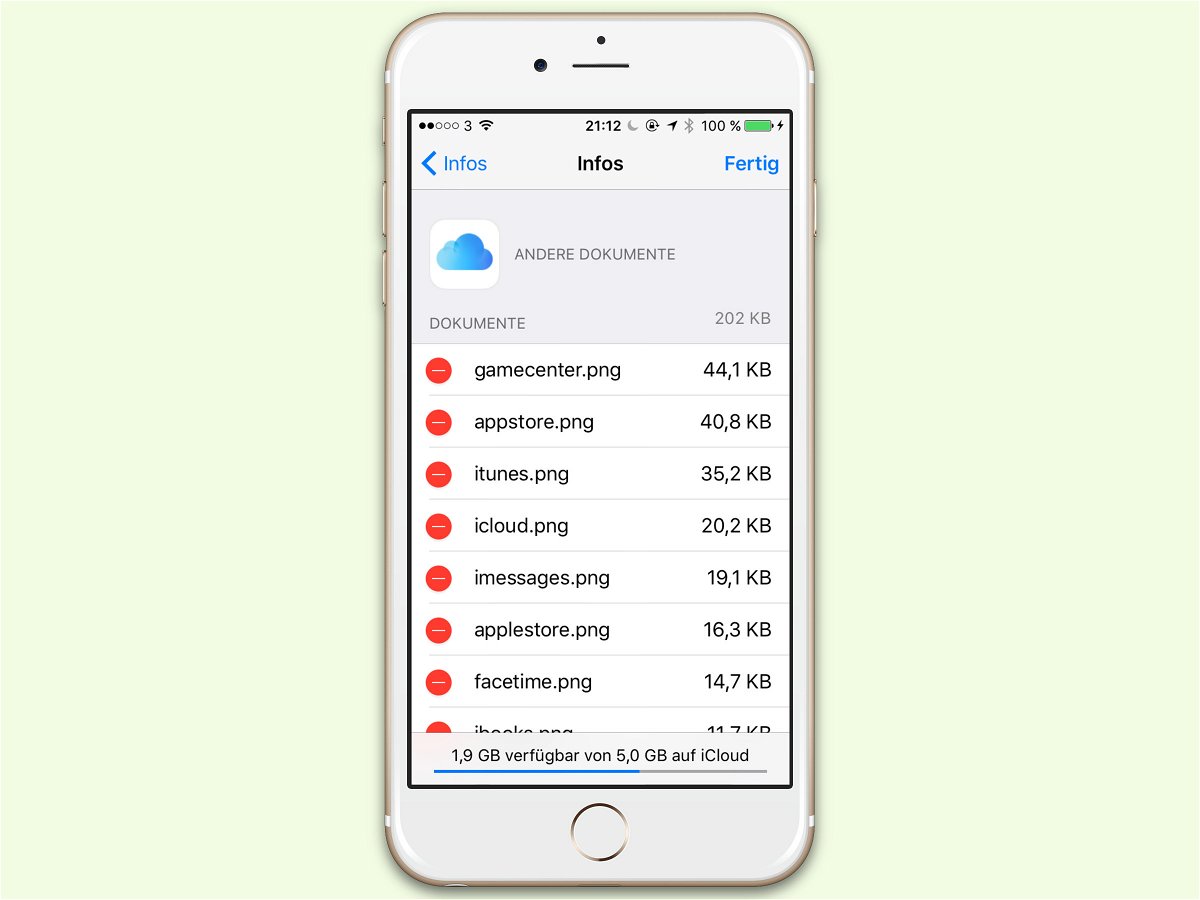
01.12.2016 | iOS
In der kostenlosen Variante bietet Apple jedem iCloud-Nutzer 5 Gigabyte Speicher in der Cloud an. Wer dort mehr Platz braucht, zum Beispiel, um Fotos oder andere Dateien zu speichern, kann vorher Platz schaffen. Das geht auch direkt vom iPhone aus.